本文为大家分享了windows10搭建ftp服务器详细教程,供大家参考,具体内容如下1 为windows开启ftp功能:控制面板–>程序和功能–>打开或关闭wind
本文为大家分享了windows10搭建ftp服务器详细教程,供大家参考,具体内容如下
1 为windows开启ftp功能:控制面板–>程序和功能–>打开或关闭windows功能
选中ftp所有功能
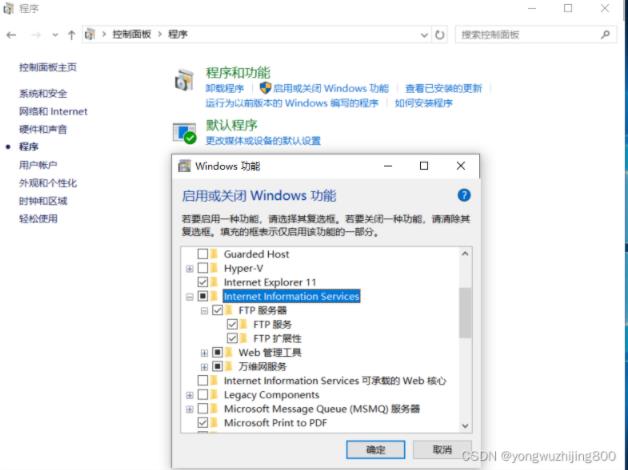
选中结果如下图
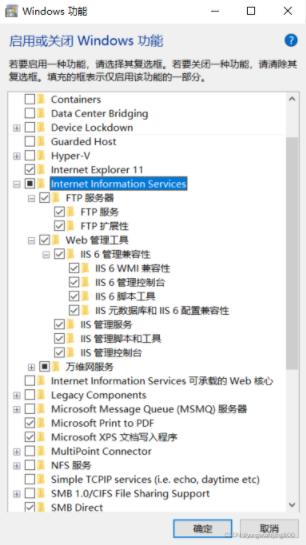
2 点击计算机右键——>管理——>服务和应用程序,点击internet信息服务(iis)管理
2.1右击连接处网站,点击添加ftp站点
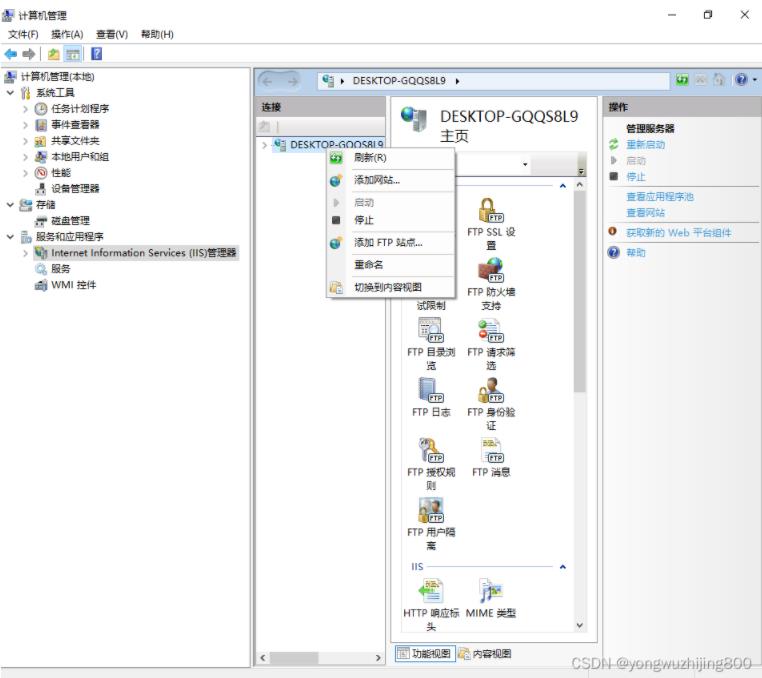
2.2按提示进行步骤操作,设置站点名称和想要公开的路径
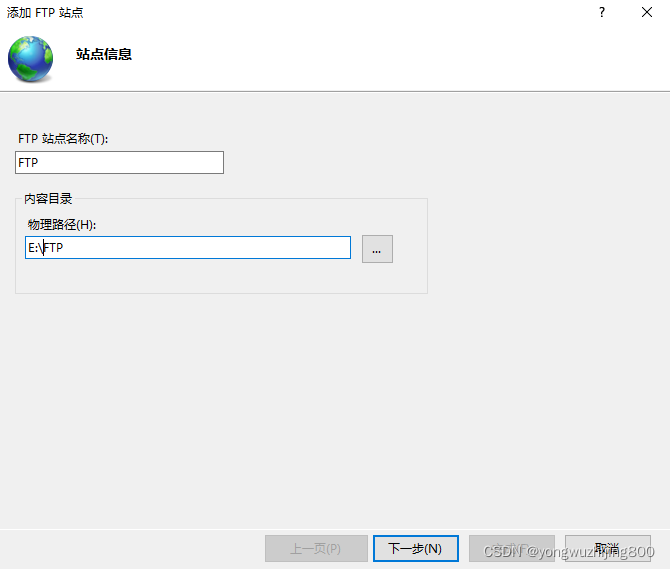
2.3绑定ip地址和ssl设置:
ip地址填本机地址,端口默认21,ssl是一种数字加密证书,可申请,在此没有可选择无。
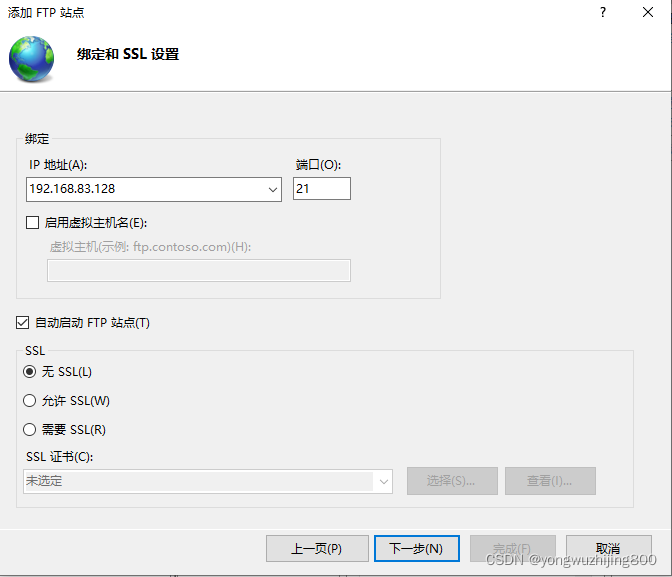
2.4设置权限,建议设置成读取状态,点击完成
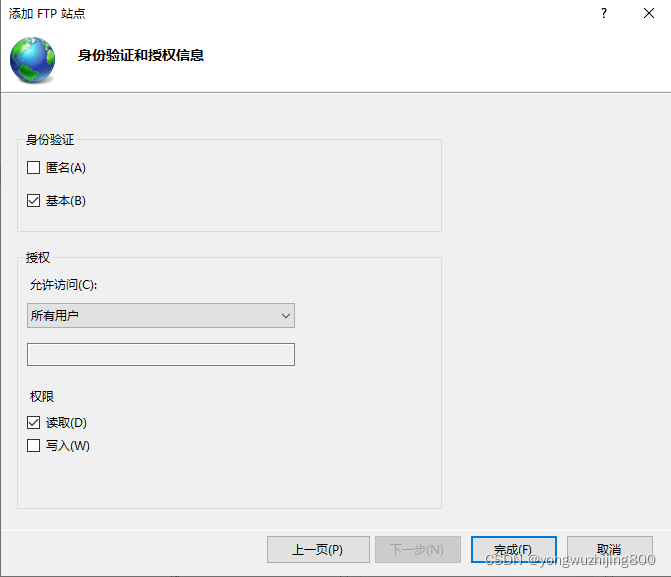
客户端访问
从网页登陆:输入命令ftp://本地ip如下图
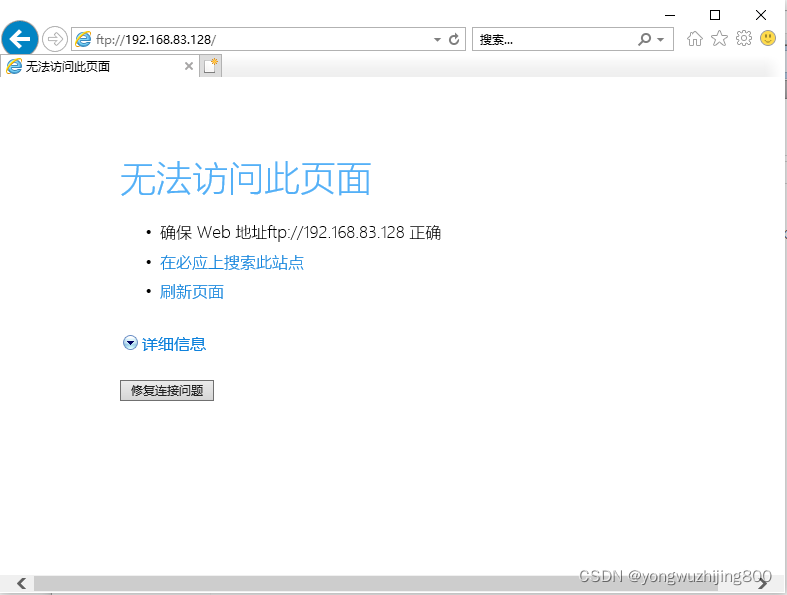
登陆成功会出现如下界面,输入用户名和密码即可登陆
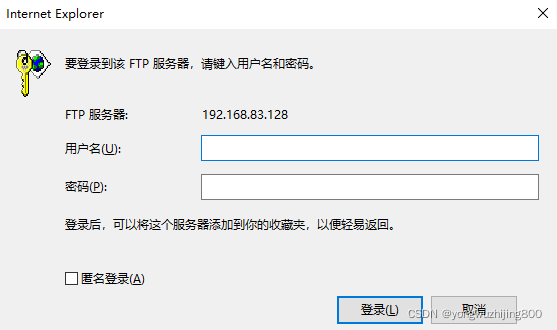
注:用户名和密码可右击计算机–>管理–>本地用户和组–>用户–>administrator–>右击修改密码设置
用户和密码输入正确的话就会出现你公开的路径
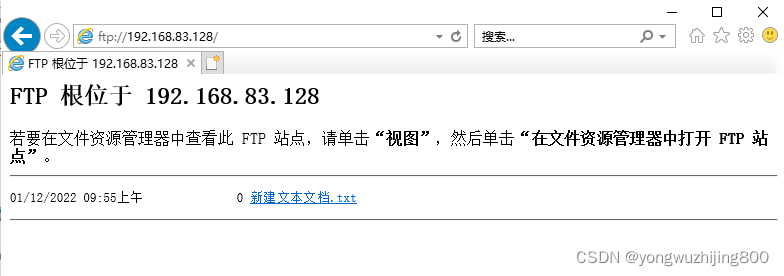
3 外部电脑使用
3.1 打开 控制面板\系统和安全\windows defender 防火墙\允许的应用
点击“更改设置”,将ftp服务器前面的对勾打上,将后面的专用和共用的对勾也打上。
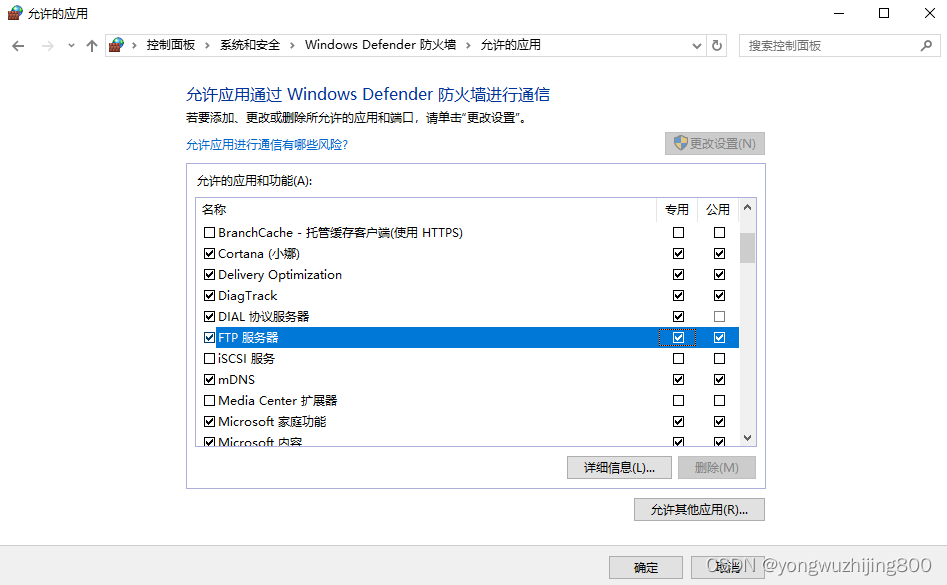
3.2 启用或关闭windows defender 防火墙
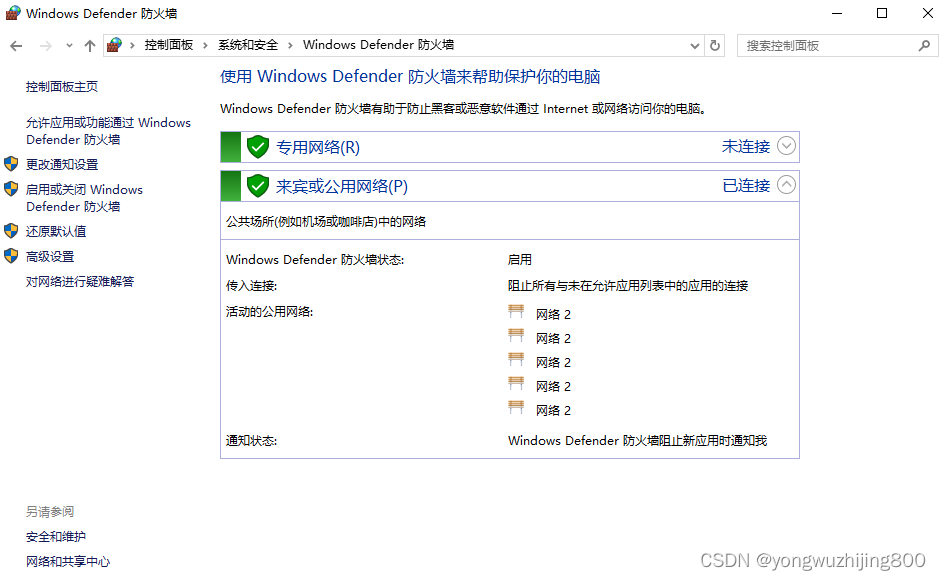
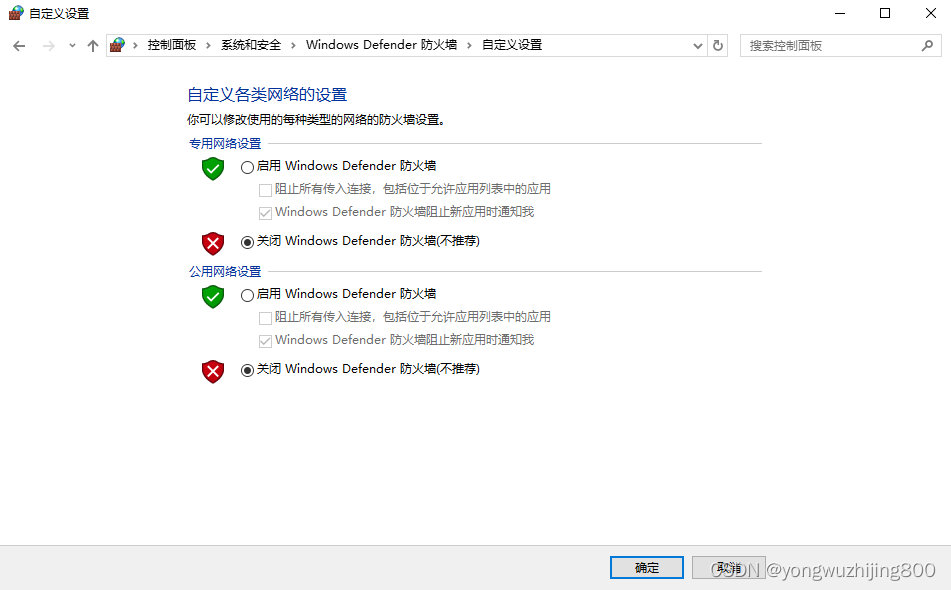
此时外部电脑可以访问ftp服务器了。
以上就是本文的全部内容,希望对大家的学习有所帮助,也希望大家多多支持代码网。
相关文章:
-
最近准备做一个《ftpcopy系列教程》,主要讲解ftp协议主动模式和被动模式的区别、以及ftp服务器的安装部署,然后通过几个常用实例演示,详细讲解如何使用ftpcopy进行数据自…
-
本文为大家分享了windows server 2012 r2安装ftp服务的具体实现步骤,供大家参考,具体内容如下一、配置ftp服务器1.进入操作系统,直接从启动栏打开服务器管理器…
-
一、命令简介ftp(file transfer protocol,文件传输协议) 是 tcp/ip 协议组中的协议之一。ftp协议包括两个组成部分,其一为ftp服务器,其二为ftp…
-
本文为大家分享了windows server 2012搭建ftp站点详细教程(阿里云),供大家参考,具体内容如下配置说明:服务商:阿里云系统: windowsserver2012一…
-
ftp上传大文件时连接重置或者中断,重新连接上传也出现同样情况处理办法上传大文件的时候经常连接被重置或者中断,重新连接上传出现同样错误,具体错误如下图所示:原因:机房防火墙设置了t…
-
windows server 2012下ftp服务器站点搭建程序,供大家参考,具体内容如下第一步:添加iis服务以及ftp服务角色1:打开服务器管理,点击“管理&rdq…
版权声明:本文内容由互联网用户贡献,该文观点仅代表作者本人。本站仅提供信息存储服务,不拥有所有权,不承担相关法律责任。
如发现本站有涉嫌抄袭侵权/违法违规的内容, 请发送邮件至 2386932994@qq.com 举报,一经查实将立刻删除。
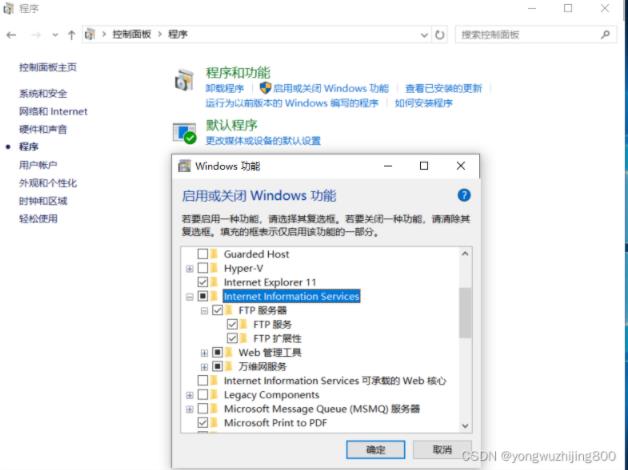
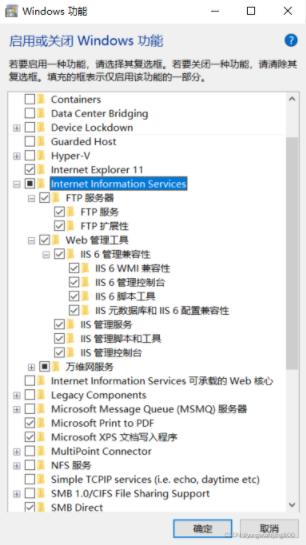
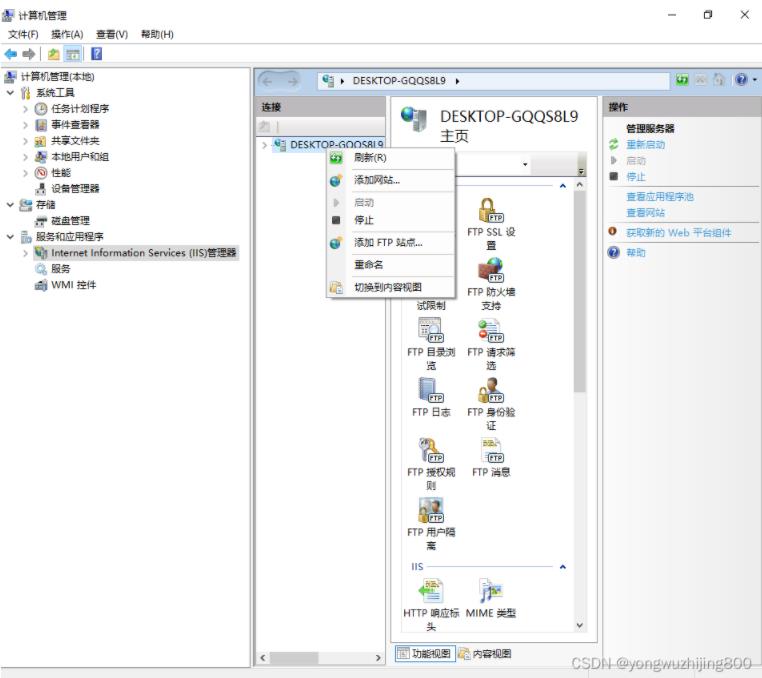
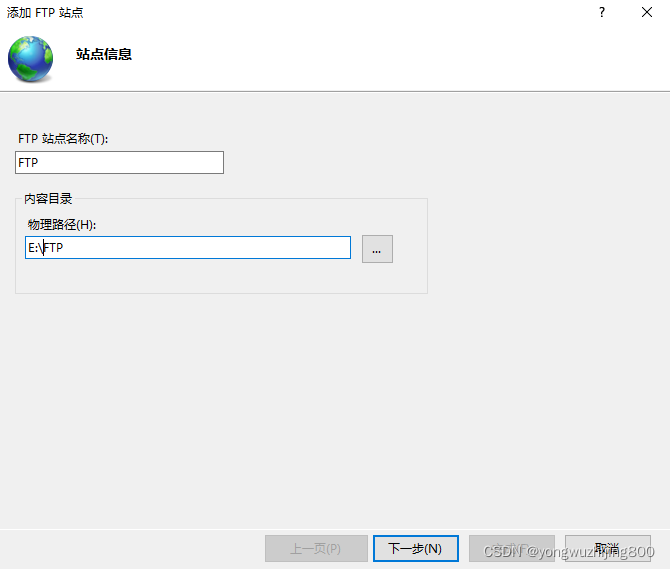
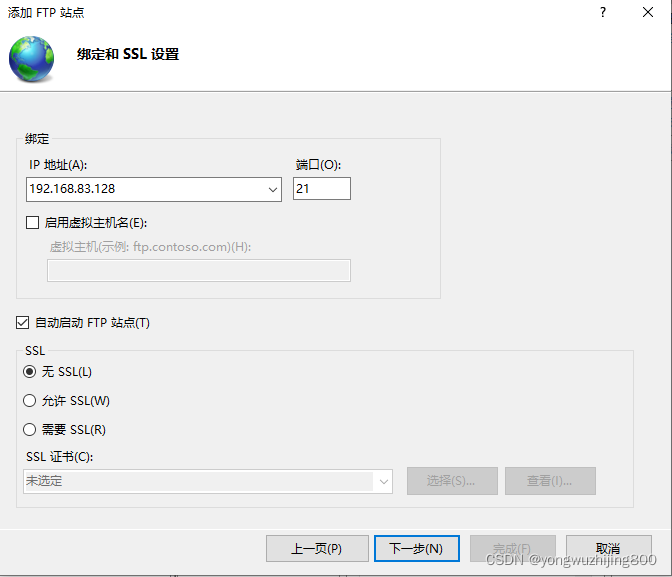
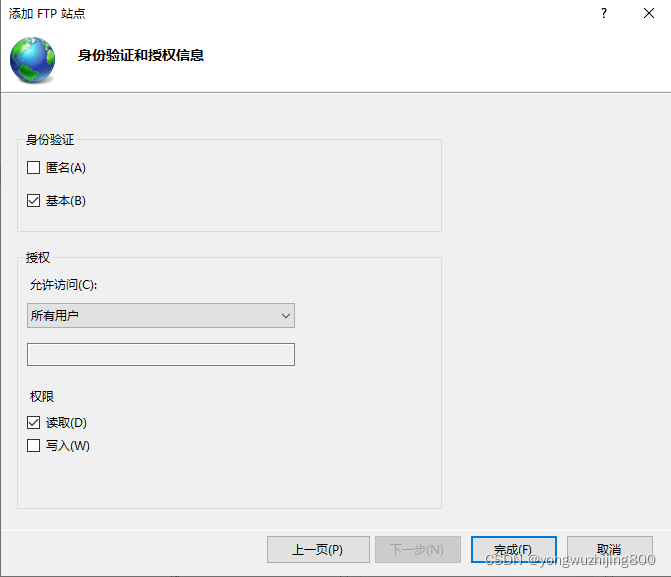
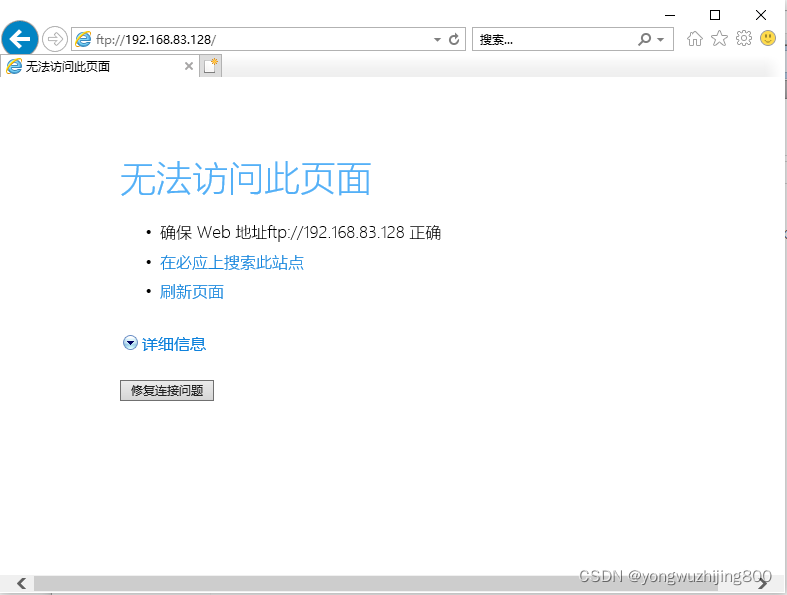
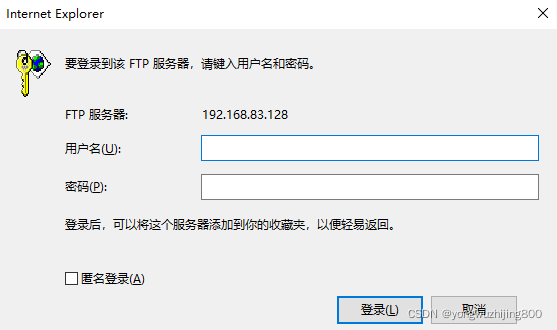
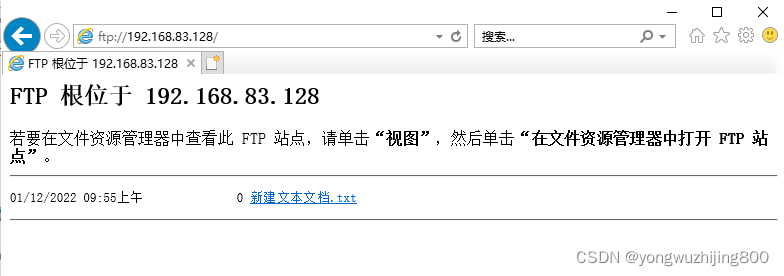
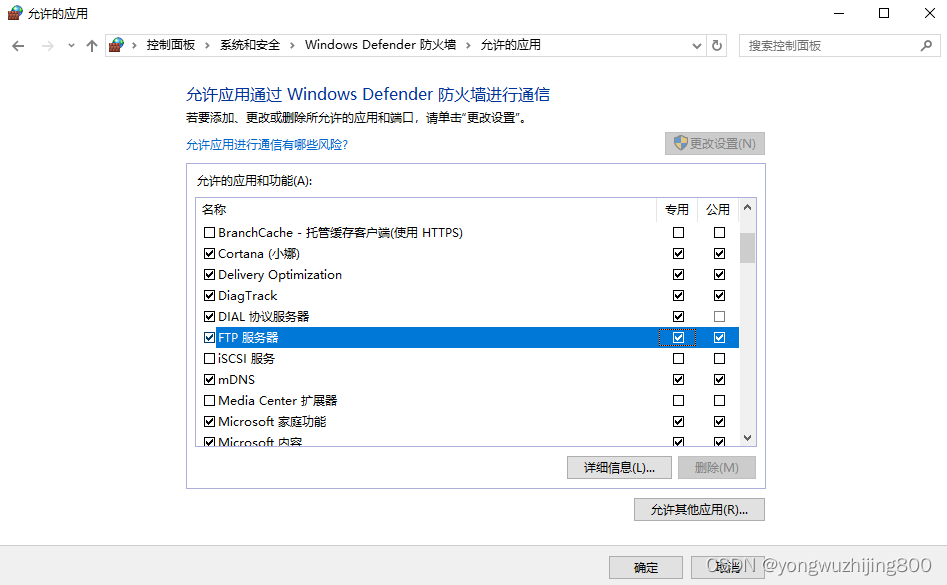
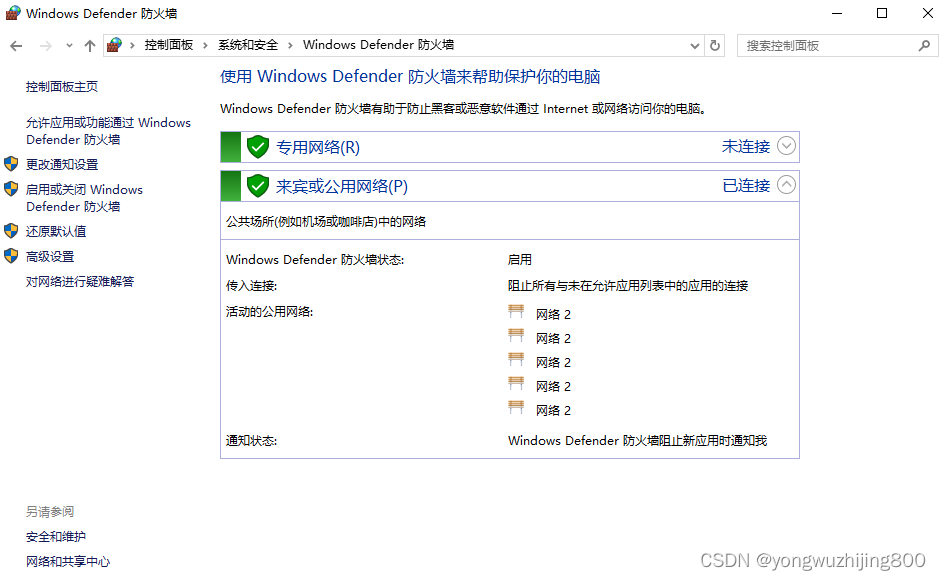
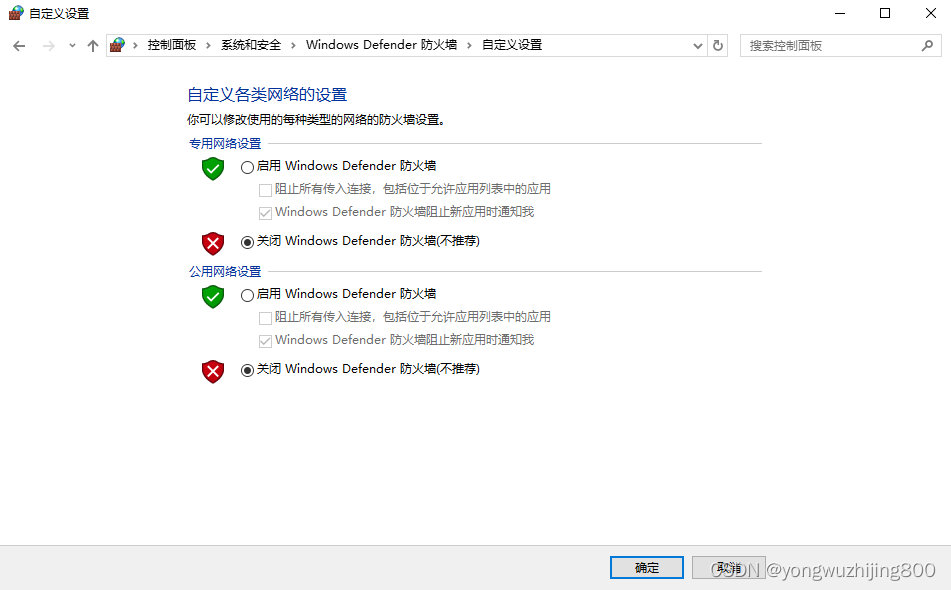

发表评论